1、首先启动word2016程序,新建一空白文档。

2、切换到插入选项卡,找到文本框按钮。

3、在弹出的下拉菜单里面选择,绘制横排文本框。

4、此时鼠标变成十字,然后鼠标按住左键绘制文本框。
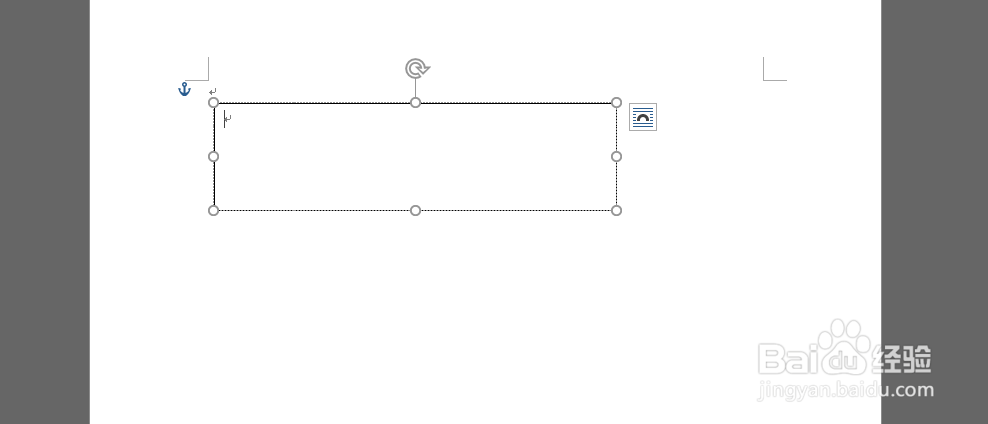
5、输入文字。
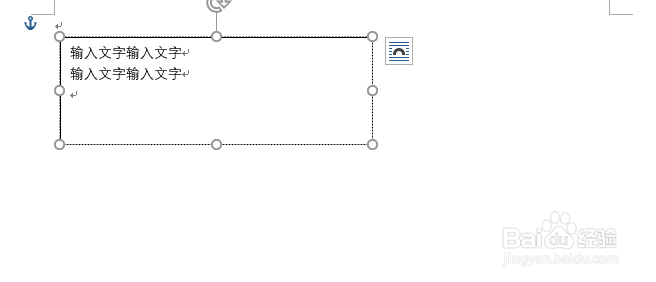
6、然后绘制竖排文本框,如图所示。
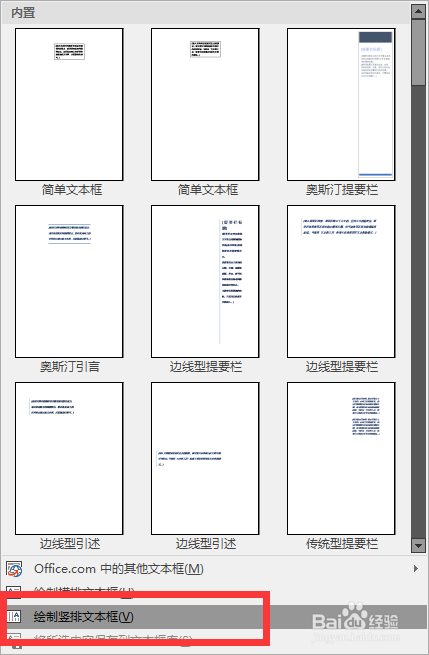
7、绘制并输入文字,大功告成。

时间:2024-10-14 20:46:56
1、首先启动word2016程序,新建一空白文档。

2、切换到插入选项卡,找到文本框按钮。

3、在弹出的下拉菜单里面选择,绘制横排文本框。

4、此时鼠标变成十字,然后鼠标按住左键绘制文本框。
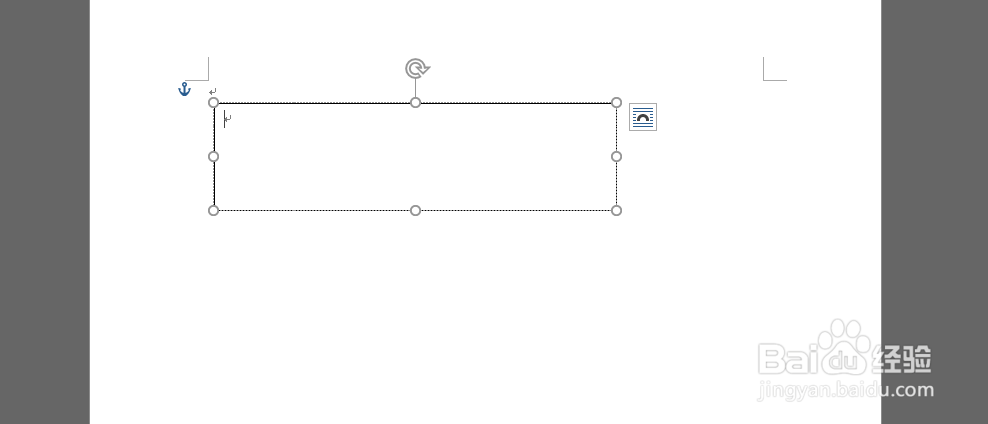
5、输入文字。
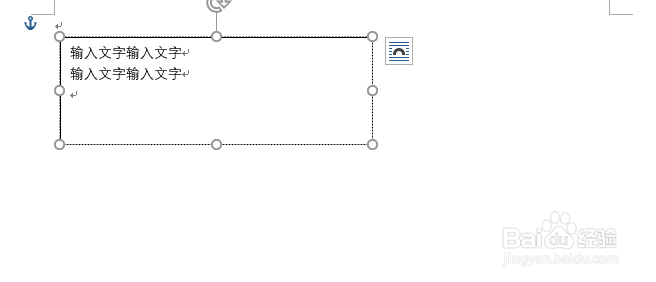
6、然后绘制竖排文本框,如图所示。
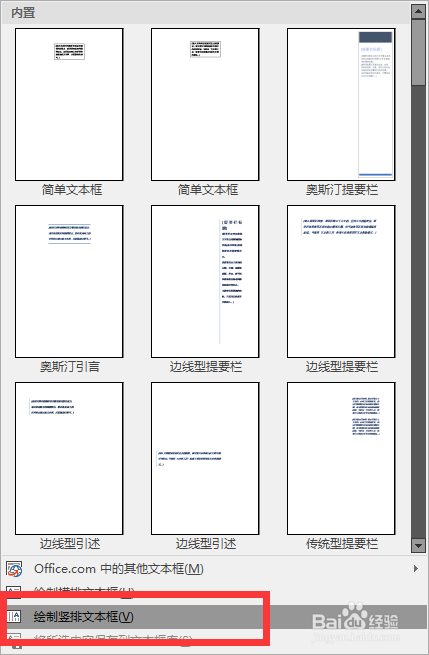
7、绘制并输入文字,大功告成。

